Einführung
Die Optimierung von WordPress-Installationen bietet Ihren Kunden und individuellen Nutzern die Leistung, Geschwindigkeit und Flexibilität, die sie mit WordPress erwarten. Egal, ob Sie eine persönliche Webseite verwalten oder eine Reihe von Installationen für verschiedene Kunden betreuen, die Zeit, die Sie in die Optimierung Ihrer WordPress-Installationen investieren, erhöht die Effizienz und Leistung.
In diesem Lehrbuch erfahren Sie, wie man WordPress-Installationen auf skalierbare Weise optimiert, einschließlich Ratschläge zur Konfiguration, Geschwindigkeit und insgesamt Leistung.
WordPress auf Ubuntu optimieren
Voraussetzungen
Dies ist ein konzeptueller Artikel, der verschiedene Ansätze zur Optimierung einer WordPress-Installation auf Ubuntu teilt. Während diese Anleitung auf die Verwendung einer verwalteten Lösung über unsere WordPress 1-Click App verweist, gibt es viele verschiedene Ausgangspunkte, einschließlich:
- Eine gehostete Lösung, die WordPress auf Ubuntu bietet
- Manuelle Installation auf einem Droplet
- Eine 1-Click App-Lösung, die WordPress auf Ubuntu bietet.
Welche auch immer Sie wählen, diese Anleitung beginnt mit der Annahme, dass Sie eine voll funktionsfähige WordPress-Installation haben oder bereit sind, eine solche zu installieren, die mit einem administrativen Benutzer auf Ubuntu konfiguriert ist.
Schritt 1 — erwägen Sie Ihre WP-Installation
Während der Installation und Erstellung Ihrer WordPress-Installation gibt es einige Variablen zu beachten, einschließlich der Lage Ihrer potenziellen Benutzer, des Umfangs Ihrer WordPress-Website oder des Satzes von Websites und der Wartungs- und Sicherheitsvoreinstellungen, die die Optimierung Ihrer Website ermöglichen. Die Zeit, die Sie in die Überlegung jedes Punktes investiert, bevor Sie Ihre Website aufbauen, wird Zeit sparen und Ihrer WordPress-Installation zugute kommen, wenn sie wächst.
Ihre Website potenziell betrachten
Der erste Schritt zur Optimierung Ihrer WordPress-Website besteht darin, eine tiefe Verständnis Ihrer Absichten, wie Sie Ihre Website verwenden und ausbauen möchten, zu erwerben. Werden es eine Website oder ein Netz von Websites sein? Ist Ihre Website statisch oder dynamisch? Die Beantwortung dieser Fragen vor der Einrichtung Ihrer Installation kann einige Ihrer anfänglichen Entscheidungen betreffend den Hosting, die Speichergröße und die Leistung informieren.
Zum Beispiel, wenn du eine persönliche Blogseite erstellen möchtest, solltest du auf den Einsatz von Zwischenspeicherung und die Optimierung von Bildern und visuellen Inhalten achten. Wenn du ein Community- oder E-Commerce-Portal mit gleichzeitigen Besuchern und oft wechselnden Daten aufbauen willst, solltest du auf Ressourcen des Servers achten. Von Anfang an solltest du deine Absichten für deine WordPress-Installation bedenken, um die Nutzbarkeit von Sicherheits- und Leistungsoptimierungen deiner Website zu leiten und eine insgesamt effizientere Installation zu gewährleisten.
Optimierung von Installationseinstellungen
Es gibt einige Einstellungen, die während der Installation von WordPress wichtig sind und die Latenz und die Leistung deiner Website verringern und verbessern können.
Hosting und eingeschlossenes Software
Zuerst wähle einen Hostinganbieter, der die aktuellsten WordPress, Apache, MySQL, und PHP Software bereitstellt und Firewall- und SSL-Zertifikatfunktionen bietet. Ein zuverlässiger und moderner Hostinganbieter wird dir den besten Start für deine LAMP-Stack-Installation bieten. Bei Shared Hosting solltest du auf die Server Nutzung und die Anzahl der Kunden pro Server achten, um die beste Leistung für deine Webseite zu gewährleisten. Die Wahl des richtigen Hostinganbieters basierend auf deinen Bedürfnissen hilft dirDowntime und Leistungsfehler zu vermeiden.
Standort und Latenz
Beachte den Standort deiner Server oder Rechenzentren, wenn du eine neue WordPress-Installation startest, und wähle den Ort, der den Bedürfnissen deiner Webseite und den allgemeinen Standort deiner Besucher und Benutzer am besten entspricht. Die Latenzzeit, die es dauert, für Daten zwischen deiner Webseite und den Benutzern zu übertragen, ändert sich je nach Standort. Die WordPress-Dokumentation zu Webseiten-Analyse-Tools erklärt, wie du auf Besucher-Standortdaten zugreifen und die Anzahl der Besuche auf deiner Webseite verfolgen kannst. Wenn du von Anfang an weißt, wo deine Besucher herkommen, kannst du helfen, bestimmen, wo deine Webseite gehostet werden sollte und ihnen eine schnellere Browsing-Erfahrung bieten kannst.
Schritt 2 — Den Themenschwerpunkt berücksichtigen
Es gibt eine Vielzahl von verfügbaren Themen, die für WordPress verwendet oder angepasst werden können. Viele Themen können mit benutzerfreundlichen Drag-and-Drop-Schnittstellen konfiguriert werden, integriert werden mit benutzerdefinierten Plugins und mehr. Beim Setzen Ihrer WordPress-Seite sollten Sie zunächst nur die grundlegenden Features berücksichtigen, die Sie während der gesamten Lebensdauer Ihrer Seite verwenden werden, und weitere hinzufügen, wenn Sie wachsen.
Optimierung der Theme-Konfiguration
Das Verwenden eines leichten Themes kann die Ladegeschwindigkeit Ihrer Installation verbessern. Ein Theme macht weniger Datenbankaufrufe und durch das Entfernen von unnötigem Code haben Ihre Nutzer weniger Verzögerungen bei der Seeschwindigkeit und Leistung.
Bei jedem ausgewählten Theme sollten Sie sicherstellen, dass funktionen deaktiviert oder deinstalliert werden, die mit dem Theme angeboten werden, aber die Sie nicht benötigen oder verwenden werden. Diese können Einstellungen sein, die im Erscheinungsbild Abschnitt des WordPress-Dashboards verfügbar sind, normalerweise unter Theme-Editor oder Anpassen. Durch die Deaktivierung von Funktionen, die Sie nicht verwenden, reduzieren Sie die Anzahl der Anfragen und Aufrufe, die passieren, um Daten im Hintergrund abzufragen.
Es gibt zwar eine Vielzahl von kostenlosen und kostenpflichtigen WordPress-Themen, die online verfügbar sind, viele nutzen Seitengestalter, die zusätzliche Shortcodes und ungenutzten Code hinzufügen, was die Leistung Ihrer Website beeinträchtigen kann. Überlegen Sie sich Ihre Nutzungssituation, wenn Sie entscheiden, ob Sie einen Seitengestalter verwenden möchten oder nicht, da sie in der Regel viele zusätzliche Prozesse enthalten, die die Geschwindigkeit Ihrer Website beeinflussen.
Überlegungen zur Nutzung von Plugins
WordPress-Plugins bieten erweiterte Funktionen für WordPress-Installationen durch zusätzlichen Code, der es Benutzern ermöglicht, ihre Installationen nach ihren spezifischen Bedürfnissen anzupassen. Es gibt derzeit über 56.000 verfügbare Plugins, was sie zu einer attraktiven Möglichkeit macht, zusätzliche Funktionen zu einer WordPress-Website hinzuzufügen.
Obwohl Plugins die Effizienz Ihrer Website steigern können, sollte Vorsicht bei der Auswahl von qualitativ hochwertigen Plugins walten, die regelmäßig gepflegt und aktualisiert werden. Da viele Plugins nicht nur Code zu Ihrer Website hinzufügen, sondern auch Einträge in die Datenbank Ihrer WordPress-Installation, kann die Nutzung zu vieler Plugins im Laufe der Zeit zu Geschwindigkeitsproblemen führen.
Schritt 3 — Optimierung für Sicherheit und Leistung
Nachdem Sie alle Plugins, Widgets und zusätzlichen Features installiert haben, die Sie Ihrer WordPress-Installation hinzufügen möchten, gibt es einige weitere Optimierungsmöglichkeiten im WordPress-Dashboard zu versuchen, die die Geschwindigkeit und Leistung Ihrer Webseite positiv beeinflussen könnten.
Optimierung von WordPress-Einstellungen
Zuerst sollten Sie sicherstellen, dass die Login-Adresse Ihrer Webseite geändert wird. Da die meisten WordPress-Administratoren Login-Seiten mit /wp-admin enden, ist diese Seite oft anfällig für Angriffe. Es gibt eine Reihe von Tools, die Ihnen ermöglichen, Ihre Login-URL zu ändern — wählen Sie sicher dasjenige, das am besten für Ihren Fall funktioniert.
Nächstes sollten Sie das Webseite-Status-Tool in der Werkzeuge-Sektion Ihres WordPress-Dashboards in Betracht ziehen:
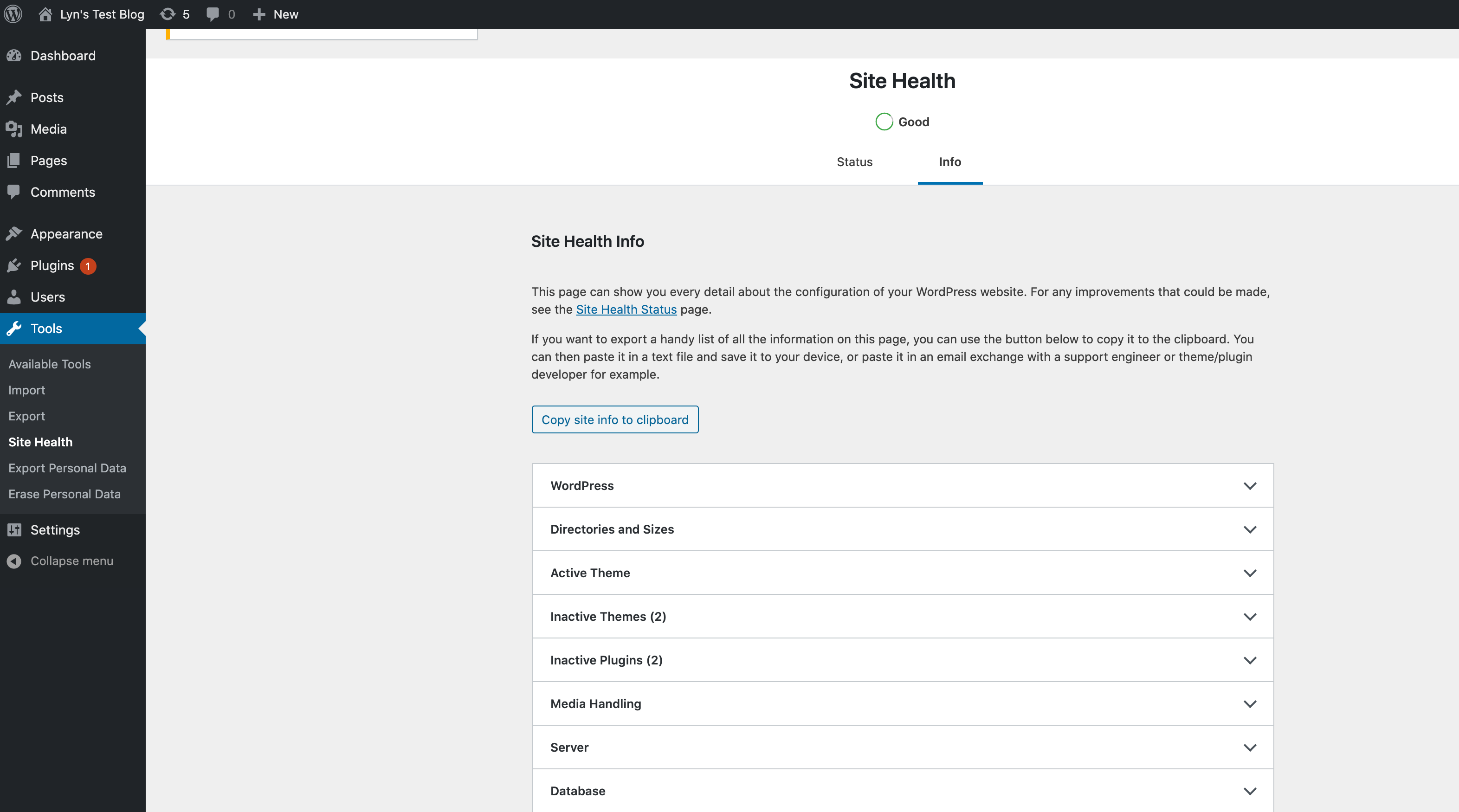
Betrachten Sie die angezeigten Ergebnisse und befolgen Sie die Anweisungen, die in jedem Dropdown auf der Status-Seite für die Verbesserung der Sicherheit oder der Leistung enthalten sind, wie es in den einzelnen Reitern angegeben ist.
Die verfügbare integrierte Konfiguration im WordPress-Dashboard stellt sicher, dass Sie alle verfügbaren Konfigurationstweaks für Ihre Installation abgedeckt haben.
Cacheing zur Verbesserung der Seitenladegeschwindigkeit
Cacheing kann auch die Leistung und die Geschwindigkeit Ihrer WordPress-Seite verbessern. Cacheing, ein grundlegendes Designmerkmal des HTTP-Protokolls, das auf Minimierung des Netzwerkverkehrs und Verbesserung der wahrgenommenen Reaktionsfähigkeit des Systems abzielt, kann zur Minimierung der Ladezeiten auf Ihrer Seite eingesetzt werden. WordPress bietet eine Reihe von Cache-Plugins an, die helfen, ein Snapshot Ihrer Seite zu halten, um statische HTML-Elemente zu bedienen und die Anzahl der PHP-Aufrufe zu reduzieren, was die Seitenladegeschwindigkeit verbessert.
Fazit
In diesem Lehrbuch haben Sie verschiedene Techniken erkundet, die Sie verwenden können, um Ihre WordPress-Installation auf Ubuntu schneller und effizienter zu machen. Die folgenden Empfehlungen in diesem Lehrbuch helfen dabei, sicherzustellen, dass die Leistung Ihrer Seite nicht ein Problem wird, während Sie Nutzer und Inhalte auf Ihrer Seite mehren.
Source:
https://www.digitalocean.com/community/tutorials/how-to-optimize-wordpress-on-ubuntu













